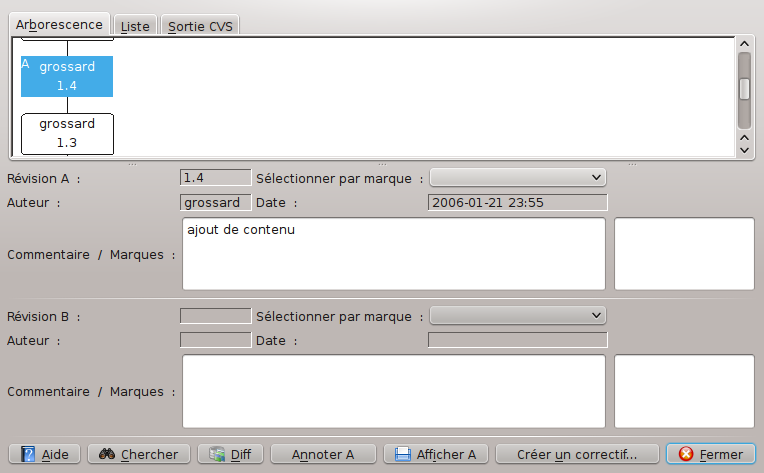Lorsque vous marquez un fichier dans la fenêtre principale et que vous choisissez dans le menu ou que vous cliquez-droit sur le fichier marqué et choisissez dans le menu contextuel, la boîte de dialogue Journal CVS s'affiche (si vous en marquez plusieurs, rien ne se passe puisque Cervisia ne peut générer et analyser le journal que pour un fichier à la fois). La fonctionnalité qu'offre cette boîte de dialogue dépasse l'affichage de l'historique du fichier. En l'utilisant comme un explorateur de versions, vous pouvez :
Afficher la révision, l'auteur, la date, la branche, le message de validation et les marques pour chaque version du fichier marqué.
voir une représentation graphique de l'arborescence montrant les branches et les marques du fichier marqué ;
voir n'importe quelle version du fichier marqué (avec l'application par défaut) ;
surveiller un affichage annoté de n'importe quelle version du fichier marqué ;
voir les différences entre n'importe quelle paire de versions du fichier marqué, y compris les paires contenant la version du fichier marqué de la copie de travail actuelle ;
créer des correctifs contenant les différences entre n'importe quelle paire de versions du fichier marqué, y compris les paires contenant la version du fichier marqué de la copie de travail actuelle.
Vous pouvez choisir d'afficher l'historique comme prévu par la commande cvs log (Sortie CVS), sous forme de Arborescence ou de Liste. Votre préférence est naturellement affaire de goût et dépend des informations qui vous intéressent. L'arborescence est une représentation intuitive de ce que tel ou tel auteur a réalisé sur différentes branches. Les messages de journal correspondants s'affichent sous forme d'infobulles. La liste est par nature linéaire et ne fournit donc pas d'affichage immédiat des branches. En revanche, elle concentre les informations pertinentes d'une autre manière sur une surface d'écran moindre, notamment l'heure de chaque changement du fichier et la première partie du message de journal. Les informations de la sortie CVS sont exhaustives, mais longues et difficiles à lire. Pour atténuer ces problèmes, vous avez la possibilité de faire une recherche dans le texte de la sortie CVS en cliquant sur le bouton .
Pour obtenir plus d'information sur une révision donnée, vous pouvez cliquer sur celle-ci soit dans la liste, soit dans la vue arborescente. Les champs situés au centre de la boîte de dialogue sont alors remplis à l'aide des informations complètes fournies par la commande cvs log. Vous pouvez marquer deux révisions, appelées « A » et « B »qui sont pertinentes si vous employez les autres fonctionnalités qu'offrent les boutons. Vous pouvez choisir la révision « A » avec le bouton gauche de la souris et la révision « B »avec le bouton central de la souris. Dans l'affichage sous forme de liste, vous pouvez également naviguer avec les touches du curseur. Pour marquer les révisions « A » et « B », utilisez respectivement les associations de touches Ctrl+A, Ctrl+B. En utilisant l'affichage Sortie CVS, vous pouvez cliquer respectivement sur Sélectionner la révision A et Sélectionner la révision B pour marquer les révisions.
En cliquant sur le bouton , vous obtenez une boîte de dialogue affichant le texte du fichier appartenant à la version marquée par « A ». Chaque ligne est préfixée avec les informations relatives à la personne les ayant modifiées en dernier lieu et la révision au cours de laquelle ceci s'est produit. Vous pouvez obtenir d'autres informations sur l'affichage des versions annotées dans la section intitulée « Surveiller un affichage annoté d'un fichier ».
En cliquant sur le bouton , un appel cvs diff est réalisé. Une boîte de dialogue vous sera proposé pour afficher toutes les modifications entre les deux versions marquées. Si vous marquez la révision « A » mais pas la révision « B », Cervisia identifiera les modifications entre la version du fichier marquée en tant que révision « A » et la version du fichier de la copie de travail. Ainsi, vous pouvez afficher les différences entre votre version du fichier et n'importe quelle version disponible dans CVS. Afin de faciliter l'affichage des changements, différentes couleurs sont utilisées pour marquer les lignes ayant été ajoutées, supprimées ou simplement changées. Plus d'informations sur l'affichage des différences sont disponibles dans la section intitulée « Surveiller les différences entre révisions ».
En cliquant sur le bouton , une boîte de dialogue vous est proposée vous permettant de définir les options de format pour l'affichage du fichier regroupant toutes les modifications entre les deux révisions marquées. Si vous marquez la révision « A » mais pas la révision « B », Cervisia identifiera les modifications entre la version du fichier marquée en tant que révision « A » et la version du fichier de la copie de travail. Ainsi, vous pouvez générer un correctif ou fichier de différences, entre votre version du fichier et n'importe quelle version disponible dans CVS. Après avoir configuré le format du correctif dans la boîte de dialogue et cliqué sur , une commande cvs diff est lancée pour la génération d'un fichier de différences. Une boîte de dialogue Enregistrer sous...apparaîtra. Saisissez le nom du fichier et l'emplacement du fichier correctif que Cervisia a généré afin de l'enregistrer. D'autres informations sur la création des correctifs et les options de format de ceux-ci sont disponibles dans la section intitulée « Créer des correctifs ».
En cliquant sur le bouton , Cervisia ira chercher la révision marquée en tant que révision « A » et l'affichera grâce à l'application par défaut gérant ce type de fichier.
Cliquez sur le bouton pour quitter la boîte de dialogue et revenir à la fenêtre principale.
Pour générer le journal qui est la base de la boîte de dialogue Journal CVS, Cervisia émet la commande suivante :
cvs log noms des fichiers